世界之窗浏览器一款比较常见的浏览器,很多用户都觉得该浏览器默认的标签页很丑,不美观,也不是自己想要的网页,现在小编就为此带来了这篇自定义个性化标签页图文教程,希望可以帮到各位小伙伴
1、首先打开世界之窗极速版;
2、点击右上角的三条横线状的图标;
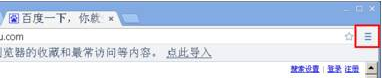
3、弹出的菜单中,选择“设置”;
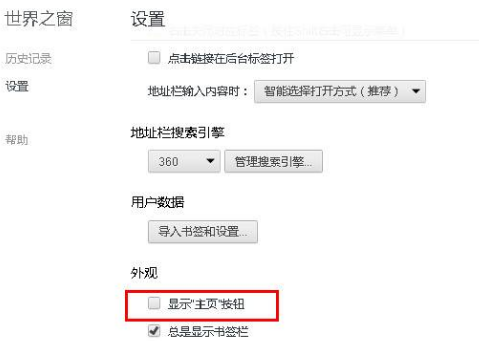
4、拉动滚动条,找到并点击选择“显示主页”按钮;
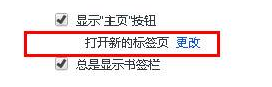
5、点击“打开新的标签页”后面的“更改”;
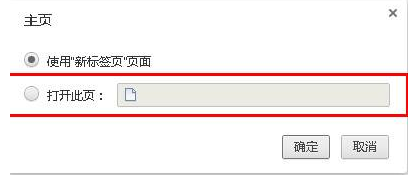
6、选中“打开此页”;
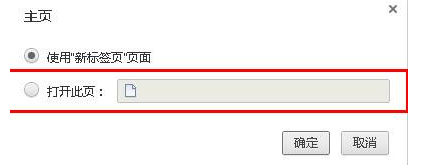
7、填入要设置的主页地址,这里演示填百度的主页;
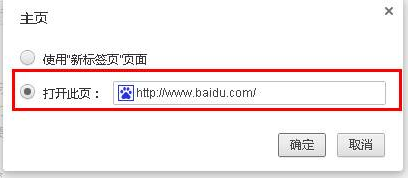
8、新标签页已被设置为百度首页。
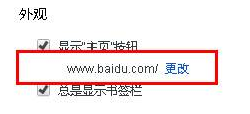
好了,今天的世界之窗浏览器自定义个性化标签页图文教程就分享到这里了,想要学习更多浏览器教程就来Iefans中文网站,快快收藏吧,更多精彩不容错过!